2013 Lancia Thema audio
[x] Cancel search: audioPage 91 of 388

Uconnect™ permite ligar até dez tele-
móveis ou dispositivos áudio ao sis-
tema. Só é possível estar um telemóvel
e um dispositivo áudio ligado (ou em-
parelhado) ao sistema de cada vez.
Teclado do Telefone Uconnect™O botão de Telefone
Uconnect™
é utilizado
para entrar no modo de te-
lefone e efectuar chamadas,
mostrar as chamadas recentes, recebi-
das e efectuadas, ver a lista telefónica,
etc. Quando premir o botão, ouve um
sinal sonoro. O sinal sonoro é o sinal
de que pode dar o seu comando.
Botão Comando de Voz do
Uconnect™
O botão Comando de Voz
do Uconnect™
só é
utilizado para "interrom-
per" e para quando já esti-
ver numa chamada e pretender enviar
tons ou efectuar outra chamada.
O botão
é também utilizado para
aceder a comandos de voz para as
funções de comandos de voz do Uconnect™ se o veículo estiver equi-
pado. Consulte a secção de comandos
de voz do Uconnect™ para saber
como utilizar o botão
.
O Telefone Uconnect™ está total-
mente integrado no sistema de som do
veículo. O volume do telefone
Uconnect™ pode ser regulado com o
botão de controlo do volume do rádio
ou com o controlo no volante (inter-
ruptor direito), se o veículo estiver
equipado com controlos no volante.
Funções activadas por voz:
Marcação mãoslivres por voz ("Call John Smith mobile" - Telefo-
nar para telemóvel de João Silva ou
"Dial 248 555 1212" - Marcar
248 555 1212).
Audição mãoslivres de texto para voz das mensagens SMS recebidas.
Mensagens de texto mãoslivres ("Send a message to John Smiths
Mobile" - Enviar uma mensagem
para o telemóvel de João Silva).
Remarcar últimos números marca- dos ("Redial" - Remarcar). Telefonar de volta ao número da
última chamada recebida ("Call
Back" - Telefonar de volta).
Ver registos de chamadas no ecrã ("Show incoming calls" - Mostrar
chamadas recebidas, "Show Ou-
tgoing calls" - Mostrar chamadas
efectuadas, "Show missed Calls" -
Mostrar chamadas não atendidas,
"Show Recent Calls" - Mostrar cha-
madas recentes).
Procurar números de telefone de contactos ("Search for John Smith
Mobile" - Procurar telemóvel de
João Silva).
Funções activadas pelo ecrã:
Marcação através de teclado com recurso ao ecrã táctil.
Ver e telefonar a contactos através das listas telefónicas apresentadas
no ecrã táctil.
Definir números de telefone de con- tactos favoritos para que estejam
acessíveis a partir do ecrã principal
do telefone.
85
Page 92 of 388

Ver e telefonar a contactos a partirdos registos de chamadas recentes.
Rever as SMS recebidas recentes.
Enviar uma mensagem de texto através do ecrã táctil.
Ouvir música no dispositivo Bluetooth® através do ecrã táctil.
Emparelhar até 10 telefones/ dispositivos áudio para que seja fá
cil estabelecer ligação a eles.
FUNCIONAMENTO
Os comandos de voz podem ser utili-
zados para utilizar o Telefone
Uconnect™ e para navegar na estru-
tura de menus do Telefone
Uconnect™. Após a maioria das indi-
cações do Telefone Uconnect™, são
necessários comandos de voz. Há dois
métodos comuns para utilizar os co-
mandos de voz:
1. Dizer comandos como "Call John
Smith mobile" (Telefonar para tele-
móvel de João Silva). 2. Dizer comandos individuais e per-
mitir que o sistema o guie até concluir
a tarefa.
Serlheá pedido um comando especí
fico e depois será orientado através
das opções disponíveis.
Antes de dar um comando de voz,
tem de aguardar o sinal sonoro, que
é emitido após a indicação "Listen"
(Ouvir) ou outra indicação.
Para determinadas operações, é possível utilizar comandos compos-
tos. Por exemplo, em vez de dizer
"Call" (Telefonar) e depois "John
Smith" (João Silva) e por fim "mo-
bile" (telemóvel), pode optar por
dizer o seguinte comando com-
posto: "Call John Smith mobile"
(Telefonar para telemóvel de João
Silva). Na explicação de cada função nesta
secção, apenas se indica a forma
composta do comando de voz.
Também pode dividir os comandos
em partes e proferir cada parte do
comando quando lhe for solicitado.
Por exemplo, pode utilizar o co-
mando de formas vocais compostas
"Search for John Smith" (Procurar
por João Silva) ou pode dividir o
comando de formas compostas em
dois comandos de voz: "Search
Contact" (Procurar contacto) e de-
pois "John Smith" (João Silva).
Não se esqueça de que o telefone
Uconnect™ funciona melhor
quando falar num tom de conversa
normal, como se falasse com al-
guém a poucos metros de si.
Discurso Natural
O sistema de voz do Telefone
Uconnect™ utiliza um motor Natural
Language Voice Recognition (VR -
Reconhecimento de voz de linguagem
natural).
86
Page 95 of 388

terá precedência sobre os outros te-
lemóveis emparelhados dentro do
alcance.
NOTA: Entre os telemóveis que
não sejam escolhidos como favori-
tos, a prioridade é determinada
pela ordem em que são empare-
lhados. O último telemóvel a ser
emparelhado terá a prioridade
mais elevada.
Pode também utilizar os seguintes co-
mandos de reconhecimento de voz
para abrir o ecrã Paired Phone (Tele-
fone emparelhado) a partir de qual-
quer ecrã do rádio:
"Show Paired Phones" (Mostrar te- lefones emparelhados) ou
"Connect My Phone" (Ligar o meu telefone) Emparelhar um dispositivo de
áudio Bluetooth®
Toque no botão "Player" (Leitor)
para começar,
Altere a fonte para Bluetooth®.
Toque no botão "Bluetooth®" para ver o ecrã de Dispositivos áudio
emparelhados,
Toque no botão "Add Device" (Adi- cionar dispositivo),
NOTA: Se não houver nenhum
dispositivo ligado ao sistema, é
apresentada uma janela de
contexto.
Procure os dispositivos disponíveis no seu dispositivo áudio com
Bluetooth®. Quando lhe for solici-
tado no dispositivo, introduza o
nome e o PIN apresentados no ecrã
Uconnect Touch™.
O Telefone Uconnect™ é apresen- tado no ecrã "In progress" (Em
curso) enquanto o sistema estiver a
ser ligado. Quando o processo de emparelha-
mento estiver correctamente con-
cluído, o sistema solicita-lhe que
decida se quer que ele seja ou não o
dispositivo favorito. Seleccionar
Yes (Sim) atribui a esse dispositivo
a prioridade máxima. Esse disposi-
tivo terá precedência sobre os ou-
tros dispositivos emparelhados
dentro do alcance.
NOTA: Entre os dispositivos que
não sejam escolhidos como favori-
tos, a prioridade é determinada
pela ordem em que são empare-
lhados. O último dispositivo a ser
emparelhado terá a prioridade
mais elevada.
Pode também utilizar o seguinte co-
mando de reconhecimento de voz
para abrir uma lista de dispositivos
áudio emparelhados.
"Show Paired Audio Devices" (Mostrar dispositivos áudio empa-
relhados)
89
Page 96 of 388

Ligar a um Determinado
Telemóvel ou Dispositivo Áudio
O Telefone Uconnect™ liga-se auto-
maticamente ao telemóvel e/ou dispo-
sitivo áudio emparelhado com a prio-
ridade mais elevada que se encontre
dentro do alcance. Se precisar de es-
colher um determinado telemóvel ou
dispositivo áudio, efectue os seguintes
passos:
Toque no botão "Settings" (Defini-
ções).Toque no botão "Phone/Bluetooth®"
(Telefone/Bluetooth®), Toque para seleccionar o telemóvelespecífico ou toque no botão "Pai-
red Audio Sources" (Fontes de áu
dio emparelhadas) e, em seguida,
num dispositivo de áudio,
Toque em X para sair do ecrã Set- tings (Definições).
Desligar um Telemóvel ou
Dispositivo de Áudio
Toque no botão "Settings" (Defini- ções).
Toque no botão "Phone/Bluetooth®"
(Telefone/Bluetooth®), Toque no botão + situado à direita
do nome do dispositivo,
É apresentada a janela de opções,
Toque no botão "Disconnect De- vice" (Desligar dispositivo),
Toque em X para sair do ecrã Set- tings (Definições).
Eliminar um Telemóvel ou
Dispositivo de Áudio
Toque no botão "Settings" (Defini- ções).
Toque no botão Phone/Bluetooth® (Telefone/Bluetooth®),
Para um telemóvel ou dispositivo de áudio que não os actualmente
ligados, toque no botão + situado à
direita do nome do dispositivo,
É apresentada a janela de opções,
Toque no botão "Disconnect De- vice" (Desligar dispositivo),
Toque em X para sair do ecrã Set- tings (Definições). Tornar um Telemóvel ou
Dispositivo de Áudio um Favorito
Toque no botão "Settings" (Defini-
ções).
Toque no botão "Phone/Bluetooth®"
(Telefone/Bluetooth®), Toque no botão + situado à direita do nome do dispositivo,
É apresentada a janela de opções,
Toque no botão "Make Favorite" (Tornar favorito) e verá o disposi-
tivo escolhido passar para o topo da
lista,
Toque em X para sair do ecrã Set- tings (Definições).
Transferência do Livro de
Endereços - Transferência
automática do livro de endereços
do telemóvel
Se equipado e suportado especifica-
mente pelo seu telemóvel, o telefone
Uconnect™ transfere automatica-
mente entradas de nomes (nomes em
texto) e de números do livro de ende-
reços do telemóvel. Telemóveis com
Bluetooth® específicos com perfil de
90
Page 102 of 388

Continuação de Chamada
A função de continuação da chamada
refere-se à continuação de uma cha-
mada no Telefone Uconnect™ depois
de a chave de ignição ter sido colocada
na posição OFF (Desligado).
NOTA:
A chamada permanece no
sistema de áudio do veículo até o
telemóvel sair do alcance da ligação
Bluetooth®. Recomenda-se que
pressione o botão "transfer" (trans-
ferir) quando sair do veículo.
FUNÇÕES DO TELEFONE
UCONNECT™
Assistência em Caso de
Emergência
Se estiver numa situação de emergên
cia e o telemóvel tiver rede:
Pegue no telemóvel e marque
manualmente o número de emer-
gência da sua zona.
Se o telemóvel não tiver rede e o Tele-
fone Uconnect™ estiver operacional,
pode contactar o número de telefone
de emergência do seguinte modo:
Prima o botão
para começar. Após a indicação "Listening" (A
ouvir) e o sinal sonoro seguinte,
diga "Call Emergency or Dial
Emergency" (Telefonar emergência
ou marcar emergência) e o Telefone
Uconnect™ envia uma instrução
para o telemóvel ligar para o nú
mero de emergência. Esta função é
suportada nos EUA, no Canadá e
no México.
NOTA:
A chamada de emergência pode ser iniciada também através do
ecrã táctil.
O número de telefone de emer- gência baseia-se no país onde o
veículo é comprado. O número
marcado poderá não ser aplicá
vel com o serviço de telemóvel e
a zona em questão.
O Telefone Uconnect™ reduz li- geiramente as suas hipóteses de
fazer uma chamada com êxito,
em comparação com a função de
utilização directa do telemóvel.
AVISO!
O seu telemóvel tem de estar ligado
e unido ao telefone Uconnect™
para permitir a utilização desta
função do veículo em situações de
emergência, quando o telemóvel
tem rede e permanece unido ao sis-
tema Uconnect™.
Assistência de reboque
Se precisar de assistência de reboque:
Prima o botão
para começar.
Após a indicação "Listening" (A ouvir) e o sinal sonoro seguinte,
diga "Towing Assistance" (Assis-
tência de reboque).
NOTA:
A chamada de assistência para reboque também pode ser ini-
ciada por toque.
Para obter o número de telefone
do serviço de assistência para re-
boque da sua área, consulte a Do-
cumentação de garantia incluída.
96
Page 113 of 388
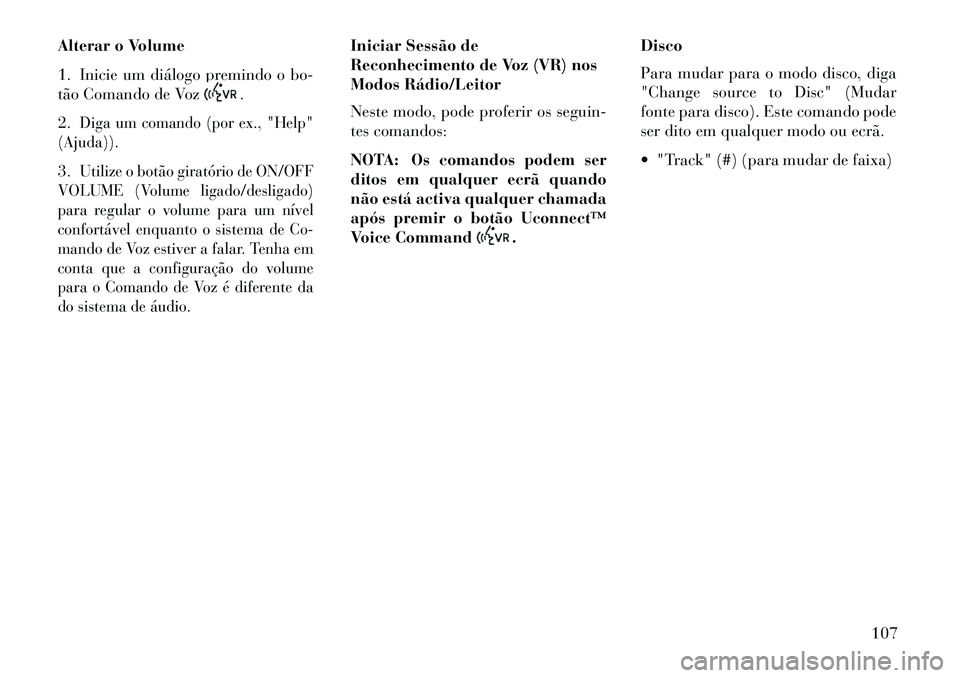
Alterar o Volume
1. Inicie um diálogo premindo o bo-
tão Comando de Voz
.
2.
Diga um comando (por ex., "Help"
(Ajuda)).
3.
Utilize o botão giratório de ON/OFF
VOLUME (Volume ligado/desligado)
para regular o volume para um nível
confortável enquanto o sistema de Co-
mando de Voz estiver a falar. Tenha em
conta que a configuração do volume
para o Comando de Voz é diferente da
do sistema de áudio.
Iniciar Sessão de
Reconhecimento de Voz (VR) nos
Modos Rádio/Leitor
Neste modo, pode proferir os seguin-
tes comandos:
NOTA: Os comandos podem ser
ditos em qualquer ecrã quando
não está activa qualquer chamada
após premir o botão Uconnect™
Voice Command
. Disco
Para mudar para o modo disco, diga
"Change source to Disc" (Mudar
fonte para disco). Este comando pode
ser dito em qualquer modo ou ecrã.
"Track" (#) (para mudar de faixa)
107
Page 116 of 388
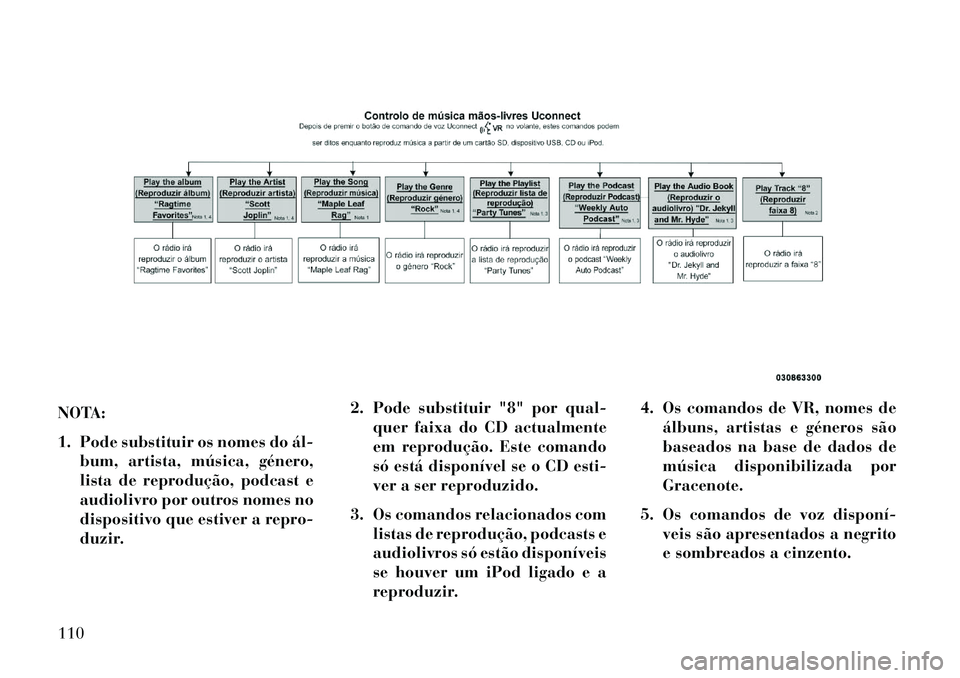
NOTA:
1. Pode substituir os nomes do álbum, artista, música, género,
lista de reprodução, podcast e
audiolivro por outros nomes no
dispositivo que estiver a repro-
duzir. 2. Pode substituir "8" por qual-
quer faixa do CD actualmente
em reprodução. Este comando
só está disponível se o CD esti-
ver a ser reproduzido.
3. Os comandos relacionados com listas de reprodução, podcasts e
audiolivros só estão disponíveis
se houver um iPod ligado e a
reproduzir. 4. Os comandos de VR, nomes de
álbuns, artistas e géneros são
baseados na base de dados de
música disponibilizada por
Gracenote.
5. Os comandos de voz disponí veis são apresentados a negrito
e sombreados a cinzento.110
Page 165 of 388

AVISO!(Continuação)
Antes de utilizar o sistema de As- sistência ao Estacionamento Pa-
rkSense®, recomendamos forte-
mente que a bola de reboque e o
engate da bola sejam retirados do
veículo quando não estiver a uti-
lizar o veículo para reboque. Se
não o fizer, pode provocar feri-
mentos ou danos no veículo ou
nos obstáculos, pois a bola de re-
boque estará muito mais perto do
obstáculo do que o painel traseiro
quando o ecrã de aviso ligar o
arco intermitente único e soar o
sinal sonoro contínuo. Além
disso, os sensores podem detectar
a bola de reboque e o engate da
bola, dependendo do tamanho e
da forma, dando uma falsa indi-
cação de que há um obstáculo
atrás do veículo. CÂMARA TRASEIRA DE
MARCHA-ATRÁS
PARKVIEW® (para
versões/mercados onde
esteja disponível)
O seu veículo pode estar equipado
com câmara traseira de marchaatrás
ParkView® que permite ver uma
imagem da área traseira do veículo no
ecrã sempre que a alavanca das mu-
danças for colocada em REVERSE
(Marchaatrás). A imagem é apresen-
tada no ecrã táctil do rádio junta-
mente com a nota de aviso "check
entire surroundings" (verifique toda a
área) no topo do ecrã. Passados cinco
segundos, o aviso desaparece. A câ
mara ParkView® está localizada na
traseira do veículo, acima da placa de
matrícula.
Quando sair da mudança de marcha-
atrás, sai do modo de câmara traseira
e aparece novamente o ecrã de nave-
gação ou de áudio.
Quando apresentadas, as linhas de
grelha estáticas representam a largura
do veículo, enquanto a linha central
tracejada indica o centro do veículo
para ajudar no estacionamento ou ali-
nhar com o engate/receptor. As linhas
de grelha estáticas apresentam zonas
separadas que ajudam a indicar a dis-
tância à traseira do veículo. A tabela
seguinte mostra as distâncias aproxi-
madas para cada zona:
Zona
Distância à traseira do veículo
Vermelho 0 - 30 cm
Amarelo 30 cm - 1 m
Verde 1 m ou mais
159